IIS7.0 运行ASP 500错误 解决方法
服务端环境:Windows2008 + IIS7
客户端浏览器设置:取消“显示友好的HTTP错误信息”
IIS7设置(GUI):
1. <网站>-ASP-调试属性-将错误发送到浏览器,修改为True

2. <网站>-错误页-操作-编辑功能设置,选择“详细错误信息”
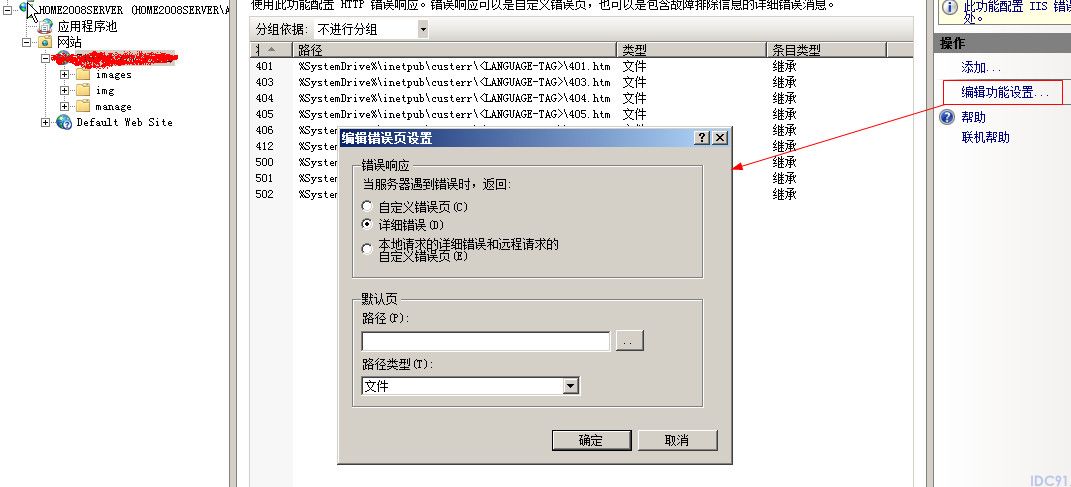
默认情况下,这里选择的是第三项“本地请求的详细错误和远程请求的自定义错误页”,所以出现的情况会是:在本地调试可以看到错误的详细信息,但是通过远程来访问的时候就看不到了。
另外,网上有些说法是将500这个错误也修改为500-100.asp。自己尝试了一下,并没有实际效果。如果不设置上面的第二步,错误同样无法发送到客户端的浏览器上。
Windows 2008 IIS7中如何显示ASP的详细错误信息
在Windows 2008 IIS7下如果是Asp程序的话,如果出错,就会显示一条联系管理员信息,如果我们希望显示详细的错误信息,那该怎么办呢?你可以通过下面的方法来修改,当然如果都调试完成后,最好把其改回来,因为这样可以减少被攻击的风险。
1 运行命令法:
%windir%system32inetsrvappcmd set config -section:asp -scriptErrorSentToBrowser:true
如果想改回去,变成不显示详细信息的话,只需要运行下面的命令:
%windir%system32inetsrvappcmd set config -section:asp -scriptErrorSentToBrowser:false
2 修改文件法
你可以打开%windir%system32inetsrvconfigapplicationHost.config文件,修改system.webServer一节下的asp项,增加scriptErrorSentToBrowser=”true”属性,如下图所示就可以了,当然,要改回去的话,删除新增加的内容就可以了,然后存盘退出。
注意:同时你需要将IE的设置中要取消“显示友好HTTP错误信息”位置在"Internet选项"-"高级"-“显示友好HTTP错误信息” Checked=False 。
3 UI配置法
这个最简单了,直接双击ASP图标,然后进行设定就可以了。不过注意的是,一定要安装了Asp模块才能看到Asp图标,安装模块是在服务管理器的角色中添加的。
- WIN2008系统安装IIS7配过ASP后打开ASP网站为500错误的解决办法
- IIS7.5显示ASP的详细错误信息"500 – 内部服务器错误解决"
- IIS7使用.NET Framework v4.0运行库报500错误的解决办法
- Win7 IIS7.5运行ASP时出现500错误的解决办法
- IIS7.5中调试.Net 4.0网站出现无厘头、500错误的解决方法
- IIS7.5 HTTP 错误 500 调用loadlibraryex失败的解决方法
- DirectoryEntry配置IIS7出现ADSI Error:未知错误(0x80005000)
- IIS7.5 Error Code 0x8007007e HTTP 错误 500.19的解决方法
- IIS7/iis7.5 HTTP Error 500.19 配置错误由于权限不足而无法读取配置文件的解决办法
- IIS7报500.23错误的原因分析及解决方法
您可能感兴趣的文章
- 10-28Windows系统启用Telnet客户端和使用Telnet的命令
- 10-28Windows系统宽带限制如何解除?
- 10-28服务器查看iis版本号的方法小结
- 10-28Windows使用Nginx+tomcat+redis实现web项目集群
- 10-28Windows Server 2025服务器组介绍小结
- 10-28Windows Server 2025 安装AMD显卡驱动的图文教程
- 10-28Windows Server 2025 搭建AD域控和初始化
- 10-28Windows Server 2025 安装AD CS角色和颁发证书
- 10-28Windows Server 2025 NPS高可用和主从同步的实现
- 10-28Windows Server 2025 搭建NPS-Radius服务器的步骤


阅读排行
- 1Windows系统启用Telnet客户端和使用Telnet的命令
- 2Windows系统宽带限制如何解除?
- 3服务器查看iis版本号的方法小结
- 4Windows使用Nginx+tomcat+redis实现web项目集群
- 5Windows Server 2025服务器组介绍小结
- 6Windows Server 2025 安装AMD显卡驱动的图文教程
- 7Windows Server 2025 搭建AD域控和初始化
- 8Windows Server 2025 安装AD CS角色和颁发证书
- 9Windows Server 2025 NPS高可用和主从同步的实现
- 10Windows Server 2025 搭建NPS-Radius服务器的步骤
推荐教程
- 11-07Microsoft iis服务器安装ssl证书(https)的简单方法
- 05-27IIS图片防盗链和下载的解决方案
- 11-07Windows Server 2019 DNS服务器配置方法(入门篇)
- 05-27Windows Server 2012 没有远程桌面授权服务器可以提供许可证,远程会话被中
- 06-12windows2008+iis7环境SSL部署https证书
- 11-07windows server2016安装oracle 11g的图文教程
- 11-07windows server 2019 无法安装AMD Radeon RX 6600 XT
- 06-12windows2003系统如何部署SSL证书站点https访问
- 05-27Win10下配置IIS10并支持调试ASP程序的步骤
- 05-27Windows 2008任务计划执行bat脚本失败返回0x1的解决方法


